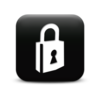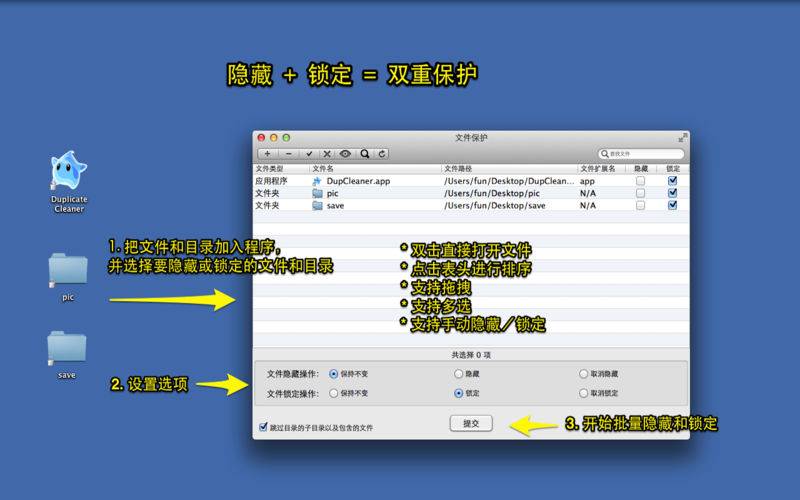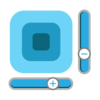点击按钮跳转至开发者官方下载地址...
* 担心重要的文件和目录被意外修改或删除?锁定它!
* 担心隐私被被别人看到?隐藏它!
隐藏+锁定 = 双重保护!
如果只是单纯隐藏文件,文件非常容易被误删除,因为你看不到它们。如果文件和目录在隐藏的同时被锁定,当您删除它们,或者把它们从废纸篓清空的时候,系统会提示有文件/目录被锁定,防止误删除重要数据。
这款软件支持批量文件和目录批量加锁/解锁/隐藏/显示。
[ 联系方式: ]
电子邮件: dummyapps@163.com
********请注意**********
1. 在这个App里面,“锁定”并不是用密码“加密”的意思,而是用来防止文件和目录被删除和被修改。
2. 有时候文件被解锁以后,文件图标仍然显示锁定的图标,这不是程序的问题,而是"Finder"需要时间刷新文件图标,文件实际上已经解锁,可以点击右键查看文件属性进行验证。
3. 下载前请确保您的OSX版本高于10.7.3
4. 支持直接拖拽文件和目录到其他应用程序进行处理
5. 点击表头排序
*******用户常见问题*******
1. 如果把隐藏文件和目录从"文件锁"中移除,如何重新显示隐藏文件?
1) 把隐藏文件的父目录拖拽到"文件锁",如果隐藏文件在桌面,父目录就是“桌面”文件夹,在“Finder”中可以找到。
2) 去掉左下角"跳过子目录"的勾选
3)点击"隐藏"按钮,去掉勾选
2. 删除废纸篓中的锁定文件
1) 把废纸篓中的文件拖拽到“文件锁”
2) 点击“锁定”按钮,去掉“锁定”的勾选
3. 如何设置密码保护"文件锁"
1) 启动"文件保护"程序,并从“文件保护”菜单选择“偏好设置”项。
2). 勾选"启用密码保护"
3). 输入“密码提示”信息,输入密码并确认
4). 点击“确认”按钮
4. 如果忘记密码怎么办?
回答:请在命令行下执行,注意去掉引号
“defaults write com.dummyapp.FileLock ENABLE_PASSWORD_PROTECTION_KEY -bool NO”
5. 用文件锁隐藏文件以后,从Finder的“我的所有文件”里面仍然能看到隐藏文件,怎么办?
回答:您可以从Finder中去掉"我的所有文件",Finder就不会显示隐藏文件了,步骤如下: 打开Fiinder-->点击"Finder“菜单-->点击“偏好设置”-->点击“通用”-->在"开启新Finder窗口时打开"中不要选择“我的所有文件”-->点击"边栏"-->去掉“个人收藏”里面的“我的所有文件”的勾选